首页 / 教程
快速清除WPS回车符 | 批量清除WPS/Word中的回车符
2022-11-02 11:32:00
1.怎么批量清除WPS/Word中的回车符
1、首先在电脑上打开Word文档,随意编辑内容,可以看到文档中有很多的回车符,
2、去除回车符的方式有多种,其中一种是【替换】,点击电脑右上方的【替换】或者使用快捷键Ctrl+F
3、在弹出的提示框中的“查找内容”框中输入特殊符号【^p】(这个特殊符号是在英文格式下,按shift+6 输出的),“替换为”一栏中什么也不输入,点击“全部替换”,如图
4、此时在弹出的提示框中会提示已经完成了几处更改,点击确认即可
5、替换后的效果如图
2.如何批量清除WPS/Word文档中的回车符
WPS文字或者Word中的回车符分为两种:一种为自带的回车符,一种为网络文件产生的回车符,称之为换行符。
1、回车符清除方法如下:
编辑-->; 替换-->; 替换-->;高级-->;特殊字符-->;选择段落标记-->;单击全部替换。OK !
或者:编辑-->; 替换-->; 在‘查找’里输入^p ,在‘替换’里不输入任何内容
2、换行符清除方法如下:
编辑-->; 替换-->; 替换-->;高级-->;特殊字符-->;选择手动换行符-->;单击全部替换。OK !
或者:编辑-->; 替换-->; 在‘查找’里输入^l ,在‘替换’里不输入任何内容
当然,这里你也可以把手动换行符替换成段落标记符,就成为在word中标准的段落标记格式了。
复制到WPS文字或者Word里的文字与平常没有什么两样,可就是复制后每一行出现一个回车符,想想一个个都替换掉可实在是太麻烦了。
这种情况清除换行符要这样操作:
编辑-->; 替换-->; 在‘查找’里面输入^l^l(这里是两个手动换行符),然后在‘替换’里输入^l(这是一个),然后点全部替换,ok!
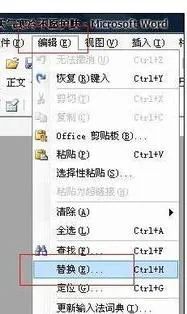
最新内容
| 手机 |
相关内容

手柄连接电脑教程(手柄连接电脑教
手柄连接电脑教程(手柄连接电脑教程win10),手柄,连接,数字,按键,设置,电脑教程,点击,游戏,1. 手柄连接电脑教程win101首先启动电脑上的Xbox
wps文档中设置下拉选项(在WPS的文
wps文档中设置下拉选项(在WPS的文档里面设置下拉列表),输入,窗体,点击,选项,设置,添加,下拉列表,选择,1.如何在WPS的文档里面设置下拉列表
空调外机电脑主板更换教程(空调外
空调外机电脑主板更换教程(空调外机拆主板教程),主板,继电器,火线,更换,万能,教程,接线,低压,1. 空调外机拆主板教程挂机空调继电器更换1.
word文档结构图设置(word怎么弄文
word文档结构图设置(word怎么弄文档结构图),文档,结构图,选择,文本,点击,图形,单击,添加,1. word怎么弄文档结构图以插入公司组织结构图为
红枣去皮的最简单方法 | 红枣如何
红枣去皮的最简单方法 | 红枣如何快速去皮的窍门,红枣,枣皮,一点,枣蒸,枣泥,去皮,方法,枣泡,先将红枣浸泡上3到4个小时,泡好后再清洗干净,洗
尼康d7000使用教程(尼康d7000使用
尼康d7000使用教程(尼康d7000使用教程pdf),模式,使用教程,设置,选择,点击,菜单,转盘,参数,尼康d7000使用教程1、相机顶部右前方的开关就是
小米快充怎么设置(快速充电小米怎
小米快充怎么设置(快速充电小米怎么设置),快充,设置,小米,功能,快速充电,加速,模式,界面,1. 快速充电小米怎么设置不需要设置,如若手机支持
怎么清除电脑注册表(怎样清除电脑
怎么清除电脑注册表(怎样清除电脑注册表),注册表,点击,删除,清理,用户,输入,运行,清除,1. 怎样清除电脑注册表删除和添加账户(用户)可通过:1.












